Als je een Windows 10-gebruiker bent die op zoek is naar Android-emulators om je apps te testen, een willekeurig spel te spelen (waarschijnlijk PUBG Mobile, toch?), Of zelfs gewoon om je nieuwsgierigheid naar het gebruik van Android op Windows 10 te stillen, is de kans groot dat je in de war bent over welke emulator moet worden gebruikt. Er zijn tenslotte gewoon te veel opties, dus we hebben het harde werk voor je gedaan, een aantal Android-emulators uitgecheckt en in dit artikel vertel ik je de beste Android-emulators die je kunt gebruiken op Windows 10.
1. Nox Player
Nox Player is eerlijk gezegd een van de beste Android-emulators die ik op Windows 10 heb gebruikt. Het doet bijna alles wat je nodig hebt om een emulator te doen en biedt functies zoals volledige ondersteuning voor PUBG Mobile, schermopname, de mogelijkheid om eenvoudig APK's te installeren, en veel meer.
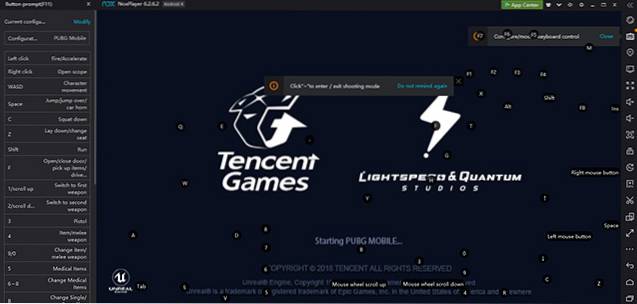
Kenmerken
- Snel en pittig
Nox Player is verreweg de slimste emulator die ik in lange tijd heb gebruikt. Als je ooit een emulator hebt gebruikt, zou je weten hoe vervelend het kan zijn als je emulator zichtbare invoervertraging heeft of frame-drops overal waar je kijkt. Met Nox Player is dat alles er gewoon helemaal niet. Het is bijna alsof u een echt Android-apparaat gebruikt. De emulator is behoorlijk snel en bij mijn gebruik heb ik geen problemen gevonden met zijn reactievermogen, snelheid of gewoon algemene snappiness.
- Boordevol functies
Enkele van de grootste nadelen van emulators zijn zaken als het simpele feit dat ze geen gyroscoop, of een versnellingsmeter, gps-toegang, en dingen zoals dat. Dus als je een app test of gebruikt die van die dingen afhangt, gaat het natuurlijk niet werken. Met Nox Player heb je al deze functies binnen handbereik. Er is een knop om een trilling te simuleren, een virtuele locatie in te stellen die het zal gebruiken als uw GPS-informatie voor elke app die dit nodig heeft.
- Perfect om te gamen
Nox Player is perfect om te gamen en wordt geleverd met functies die ook geschikt zijn voor dat specifieke gebruik. Om te beginnen krijg je de mogelijkheid om wijs uw toetsenbordtoetsen toe aan aanraakinvoer in een app. Daarnaast beschikt Nox Player over een speciale knop waarmee u controllerknoppen aan uw toetsenbord kunt toewijzen om ook controllers met de emulator te gebruiken. Het wordt ook geleverd met een ingebouwde schermrecorder. Ik heb het uitgeprobeerd en het werkt echt goed; plus het gebruikt OBS, en ik kan je uit persoonlijke ervaring vertellen, OBS is een behoorlijk solide applicatie en het is geweldig dat Nox dat gebruikt.
- Eenvoudige APK-installatie
Met Nox Player kunnen gebruikers ook eenvoudig APK's installeren. U kunt APK's installeren met behulp van de speciale APK-knop, maar beter nog, je kunt het gewoon slepen en neerzetten van een gedownload APK-bestand vanaf uw pc in de emulator en het wordt gewoon geïnstalleerd! Het is echt gaaf en het maakt het installeren van apps een fluitje van een cent.
Gebruik cases
Hoewel je Nox zeker kunt gebruiken voor ontwikkelingsdoeleinden, zou ik dat niet aanraden. Om te beginnen draait de emulator Android 4.4 uit de doos (ja, verrassend genoeg), wat sowieso betekent dat als je een van de nieuwe API's in de nieuwe versies van Android gebruikt, je naar de Multi-instance moet gaan manager in Nox Player en het opzetten van een nieuwe emulator met Android 5.1.1 of Android 7.1.2. Voor gamen is Nox Player echter ronduit de beste emulator die je kunt uitproberen. Bovendien kun je dankzij de schermrecorder zelfs Nox Player gebruiken om Android-games op je pc te spelen en ze live te streamen op Twitch of waar je maar wilt. Nox is een sterk aanbevolen emulator voor iedereen die Android-games wil spelen op hun Windows 10-systemen.
Voors en tegens:
Voordelen:
- Snelle en pittige prestaties
- Feature verpakt
- Perfect om te gamen
- Wordt geleverd met schermrecorder
Nadelen:
- Draait Android 4.4 uit de doos, in plaats van nieuwere, beschikbare versies
Downloaden
2. Genymotion
Genymotion is een andere heel goede app om uit te checken of je sommige Android-apps terloops op je Windows 10-pc wilt gebruiken. Het heeft veel te bieden, maar het heeft zijn eigen reeks problemen.
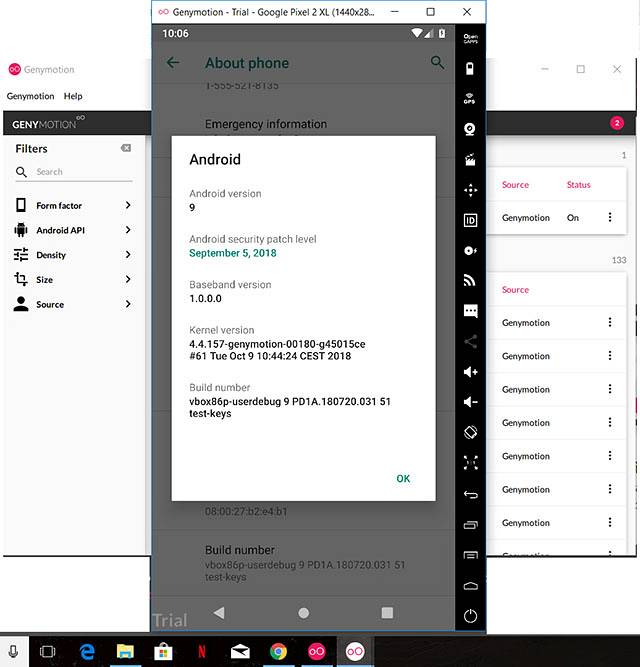
Kenmerken
- Nieuwste versies van Android
Wat betreft de versies van Android die beschikbaar zijn om te gebruiken, is Genymotion geweldig. Het biedt virtuele apparaten met alles van Android 4.1 tot en met Android Pie! Ja, u kunt Android Pie al gebruiken op uw Windows 10-pc, zelfs als uw telefoon deze nog niet heeft ontvangen.
- Gemakkelijke Gapps
Virtuele apparaten die op Genymotion zijn gemaakt, worden standaard geleverd met de barebones. Er is ook geen Play Store, maar als je het wilt (en ik neem aan dat je dat zult doen), heeft Genymotion een handige kleine knop die direct de perfecte versie van Gapps installeert voor uw virtuele apparaat. Vervolgens kunt u inloggen op uw Google-account en alle gewenste apps installeren. Het is best goed.
- Volledig ondersteund door Android Studio
Als u een ontwikkelaar bent, zal deze functie u interesseren: Genymotion wordt volledig ondersteund door Android Studio, wat betekent Zodra u een virtueel apparaat in Genymotion heeft ingesteld, kunt u het starten vanuit Android Studio zelf. Dit maakt het testen van je eigen apps een stuk eenvoudiger, want laten we eerlijk zijn, de emulator die bij Android Studio wordt geleverd, is lang niet zo goed als Genymotion.
Gebruik cases
Genymotion is iets Ik zou ontwikkelaars meer aanbevelen als vervanging voor de emulator die bij Android Studio wordt geleverd. De emulator kan worden gebruikt om een aantal casual games te spelen (PUBG en Free Fire worden er trouwens niet eens op geïnstalleerd), maar er zijn invoervertragingen en dat maakt gamen er vrijwel onbruikbaar op. Voor ontwikkelaars is Genymotion echter een goed idee, omdat het native ondersteuning heeft van Android Studio. Dit is een goede optie als je geïrriteerd bent door het ingebouwde virtuele apparaat in Android Studio en op zoek bent naar iets dat een stuk beter zal presteren. Er is een gratis proefversie beschikbaar, maar om deze voor professionele doeleinden te gebruiken, moet u een betaald abonnement aanschaffen vanaf $ 136 / jaar.
Voors en tegens:
Voordelen:
- Uitstekende interface
- Lanceert erg snel
- Native Android Studio-ondersteuning
- Gapps installeren vrijwel moeiteloos
Nadelen:
- Zichtbare invoervertraging
- Heeft een Genymotion-account nodig om te gebruiken
- Niet gratis voor professioneel gebruik
Downloaden
3. MEmu
MEmu is nog een andere emulator die u kunt bekijken. Er is nogal wat leuks aan MEmu, inclusief het feit dat het heel snel wordt geïnstalleerd en je meteen naar binnen kunt springen met een virtueel apparaat dat helemaal voor je is ingesteld. Jij kan pas het aan zoals je wilt, en MEmu geeft je de opties om kies uit low-performance instellingen tot high-performance instellingen die u kunt kiezen op basis van de specificaties van uw pc. De emulator wordt echter alleen geleverd met Android 5.1, wat een spelbreker is.
Dat gezegd hebbende, leek de netwerkconfiguratie voor de emulator standaard niet voor mij te werken. Als u dezelfde problemen tegenkomt, kunt u altijd naar de netwerkinstellingen van de emulator gaan en deze wijzigen van NAT in 'Bridging'. Hiermee wordt een extra stuurprogramma geïnstalleerd en de emulator gebruikt in feite het WiFi-netwerk van uw pc als zijn eigen WiFi.
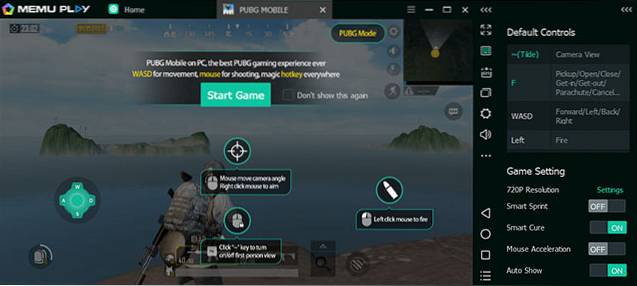
Kenmerken
- Bereik van "vooraf gebouwde" emulators om uit te kiezen
Een van de leuke dingen van MEmu is dat het een reeks vooraf gebouwde emulators biedt om uit te kiezen. Deze omvatten zowel tablets als smartphones, zoals de Mi A1, de Galaxy J7, smartphones van Oppo en meer. Dat kan natuurlijk, pas een virtueel apparaat aan en maak het aan uw exacte voorkeuren, maar het is geweldig dat voor mensen die gewoon wat apps willen uitproberen, de emulator vrijwel vooraf geconfigureerd is.
- Psuedo-GPS en Shake
Als u een app test, of probeert, waarvoor GPS moet zijn ingeschakeld, of waarvoor invoer nodig is in de vorm van het schudden van uw apparaat, heeft MEmu u gedekt. Net als bij Nox Player wordt de emulator geleverd met
- Ingebouwde schermopname
MEmu wordt ook geleverd met een ingebouwde schermrecorderfunctie die het scherm van je emulator kan opnemen terwijl je een coole nieuwe app bekijkt, je app aan je klanten laat zien, of terwijl je dat kippendiner op PUBG Mobile pakt en je legioen fans verzamelt. De recorder wordt geleverd met een een heleboel handige snelkoppelingen om de schermopname te starten, pauzeren, hervatten en stoppen zodat u niet elke keer in het menu hoeft te springen. U kunt gewoon uw toetsenbord gebruiken om dat voor elkaar te krijgen.
- APK's installeren
Als je al APK-bestanden hebt gedownload voor de apps of games die je wilt bekijken, kun je met MEmu ze heel snel op je emulator installeren. U kunt gewoon op de knop 'APK' klikken en de APK selecteren die u vanaf uw pc wilt installeren.
Gebruik cases
MEmu is een mooie solide emulator voor bijna elke gebruikssituatie die u maar kunt bedenken. Het is geweldig voor ontwikkelaars omdat het zo snel en pittig is en je APK's naadloos kunt installeren. Bovendien is het geweldig voor gamers omdat games zoals PUBG Mobile er vrij gemakkelijk op kunnen worden geïnstalleerd en je je gameplay ook kunt opnemen met ingebouwde tools. Het is een behoorlijk solide emulator om uit te checken op Windows 10.
Voors en tegens:
Voordelen:
- Snel en pittig
- Makkelijk te gebruiken
- Ingebouwde schermopname
- Ondersteunt PUBG Mobile uit de doos
Nadelen:
- Android 5.1 (wat !?)
- Netwerken kan u problemen geven
Downloaden
4. LDPlayer
LDPlayer is ook een Android-emulator die u kunt bekijken. Vergelijkbaar met de meeste andere emulators op deze lijst, LDPlayer wordt geleverd met functies en is een vrij goede optie om games te spelen, of om gewoon die app uit te proberen die je in de gaten hebt gehouden. LDPlayer is gratis te gebruiken, waardoor het een behoorlijk solide optie is om uit te proberen, zolang je het niet erg vindt dat het heeft geen Play Store en geen gemakkelijke Gapps-knop (zoals in Genymotion). Het heeft echter een eigen winkel en je kunt er apps zoals PUBG Mobile, Instagram en WhatsApp op vinden.

Kenmerken
- APK-ondersteuning
Net als de meeste andere emulators, wordt LDPlayer ook geleverd met ondersteuning voor het installeren van APK's dankzij een handige APK-knop waarmee je door APK-bestanden op je pc kunt bladeren en ze in de emulator kunt installeren. Dus zelfs als u een app tegenkomt die de LD Store niet heeft, kunt u de APK downloaden en in de emulator installeren.
- Native schermopname
LDPlayer heeft ook een native schermrecorder die u kunt gebruiken om uw gameplay op te nemen of om een app te presenteren. De schermrecorder heeft echter geen sneltoetsen zoals de schermrecorder van MEmu, dus je zult moeten vertrouwen op het gebruik van het schermrecordermenu om schermrecords te starten of te stoppen, wat nogal een gedoe kan zijn als je gewend bent geraakt naar de uitstekende sneltoetsen van MEmu.
- Werkt direct uit de doos
Een van de leuke dingen van LDPlayer is dat het direct uit de doos werkt. Het wordt gestart als een tablet met Android 5.1, maar dat is gemakkelijk pas de schermresoluties, netwerkinstellingen en snelkoppelingen aan, en meer via het handige instellingenpictogram in de zijbalk. Je kunt er ook voor kiezen om een mobiele emulator uit te voeren in plaats van een tablet als dat meer jouw stijl is.
- Gamepad-ondersteuning
LDPlayer wordt geleverd met native gamepad-ondersteuning, dus als je liever games speelt met een controller, kun je deze gewoon op je computer aansluiten en op het gamepad-pictogram klikken (in de titelbalk) om je gamepad in te stellen voor gamen op de emulator.
- Synchronisator
Dit is iets dat ik me alleen kan voorstellen dat het nuttig is voor mensen die apps in verschillende omstandigheden testen. LD Player wordt geleverd met een ingebouwde bedieningssynchronisator waarmee u voer in één keer gesynchroniseerde bewerkingen uit op een aantal emulators. U kunt dus dezelfde app op een aantal verschillende emulators starten, klikken op verschillende emulators tegelijkertijd simuleren en meer. Het is een behoorlijk niche-ogende functie, maar als je zoiets nodig hebt, zul je blij zijn te weten dat LDPlayer deze functie heeft.
Gebruik cases
Hoewel LDPlayer zeker kan worden gebruikt voor het testen van een app die u aan het ontwikkelen bent, Ik zou het meer aanbevelen aan gamers die smartphonegames op hun pc willen spelen, aangezien LDPlayer gewoon meer geoptimaliseerd lijkt voor die specifieke use-case. Als u echter een ontwikkelaar bent en het wilt uitproberen, zult u blij zijn te weten dat het dingen ondersteunt zoals gesimuleerd schudden, pseudolocaties en meer..
Voors en tegens
Voordelen:
- Snel en pittig
- Loopt spellen goed
- Ingebouwde schermrecorder
- Gamepad-ondersteuning
Nadelen:
- Draait Android 5.1
- Heeft een heleboel rare gepromote apps
- Geen Play Store en LD Store voelt niet zo aardig of gastvrij
Downloaden
5. KOPlayer
KOPlayer is ook een redelijk goede optie voor iedereen die Android-games op zijn pc wil spelen. De emulator komt klaar voor gebruik uit de doos en draait op Android 6.0.1, wat misschien niet een erg nieuwe versie van Android is, maar het is nog steeds beter dan wat de meeste emulators op deze lijst bieden. KOPlayer bevat de meeste dingen die je in andere emulators zou vinden, maar niet alle, en het loopt achter als het gaat om zaken als snappiness, maar niet zozeer. De emulator is gratis te gebruiken, dus je kunt het gewoon downloaden en aan de slag gaan. En als je de standaard 'tablet'-modus waarin het wordt gestart niet leuk vindt, kun je de instellingen wijzigen en elke gewenste resolutie gebruiken, en er zelfs systeembronnen aan toewijzen zoals je wilt.
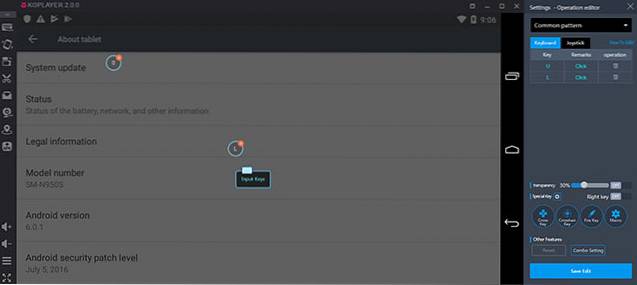
Kenmerken:
- Volledige toetsenbordondersteuning
KOPlayer wordt geleverd met volledige toetsenbordondersteuning, wat betekent dat u dat kunt pas de toetsenbordtoewijzing eenvoudig aan voor elke gewenste app. U kunt zelfs aangepaste toetsenbordtoewijzingen maken als er geen voorinstellingen zijn, en het maken van deze is supereenvoudig.
- Android 6.0.1
KOPlayer is een van de weinige emulators die Android-versies boven Lollipop gebruiken, en dat is absoluut een goede zaak. Dit maakt natuurlijk niet veel uit als je gewoon PUBG Mobile probeert te spelen, maar als je apps op verschillende API-niveaus wilt testen, is dit iets waar je in geïnteresseerd zou zijn.
- Pseudo GPS, Shake Simulator
Net als de meeste andere emulators, heeft KOPlayer ook een knop waarmee je gemakkelijk een nep-GPS-locatie kunt toewijzen, wat handig kan zijn voor het testen van apps die GPS-invoer nodig hebben. Bovendien is er ook een shake-simulator, zodat je een apparaat-shake kunt simuleren met slechts een simpele druk op de knop.
- Gamepad-ondersteuning
Als je meer een Asphalt 9-liefhebber bent en je wilt het spelen met een gamepad, dan zul je blij zijn te weten dat KOPlayer ondersteunt ook controllers, dus u kunt eenvoudig een controller op uw pc aansluiten en KOPlayer zal ermee werken, zodat u uw favoriete games kunt spelen met een gamepad.
Gebruik cases
KOPlayer is een behoorlijk behoorlijke Android-emulator die door beide ontwikkelaars kan worden gebruikt om hun apps te testen, dankzij functies zoals pseudo-GPS, shake-simulator en eenvoudige APK-installaties, en door gamers omdat het de mogelijkheid biedt om aangepaste toetsenbordtoewijzingen en ondersteunt zelfs gamepads. Als je je gameplay echter via Twitch wilt delen, moet je dat weten KOPlayer heeft geen ingebouwde schermrecorder dus je zult andere software moeten gebruiken om je scherm op te nemen.
Voors en tegens
Voordelen:
- Android 6.0.1
- Aangepaste toetsenbordtoewijzing
- Gamepad-ondersteuning
- Vrij
Nadelen:
- Geen ingebouwde schermrecorder
- Voelt niet altijd erg responsief aan
Downloaden
6. AndyOS
Als je op zoek bent naar een emulator die niet veel dingen doet, maar wel doet wat hij goed doet, dan is AndyOS er een die je moet bekijken. Het biedt een aantal handige functies, niet de minste daarvan is het feit dat het behoorlijk soepel loopt. Bovendien draait het Android 7.1.2 Nougat wat zeker een pluspunt is. Het is ook gratis en je kunt het meeste doen wat je zou willen (behalve PUBG Mobile, om een of andere rare reden).
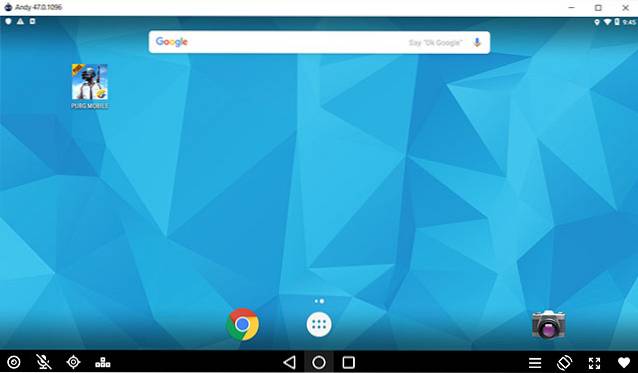
Kenmerken:
- Webcam-ondersteuning
AndyOS wordt geleverd met ondersteuning voor de webcam van uw pc of laptop. Dit kan handig zijn als je ooit een foto van jezelf moet maken, of als je je game streamt en ook je reacties wilt laten zien..
- GPS-ondersteuning
AndyOS biedt ook ondersteuning voor gps, wat betekent dat je in plaats van een pseudo-locatie te gebruiken in apps die gps nodig hebben, je eigen locatie kunt gebruiken. Maakt u zich geen zorgen, u kunt dit uitschakelen of zelfs handmatig een andere locatie instellen als u dat wilt.
- Toetsenbordtoewijzing
AndyOS draait momenteel misschien niet PUBG Mobile, maar het is een erg populaire emulator onder fans van Clash of Clans en Clash Royale, en met de ingebouwde tool voor het opnieuw toewijzen van toetsenbord download snel toetsenbordkaarten voor een heleboel games. Er is een enorme lijst met spellen waarvoor keymapper-configuraties beschikbaar zijn.
Gebruik cases
De enige use-case waarvoor ik AndyOS zou aanbevelen, is het spelen van andere games dan PUBG Mobile. Als je een ontwikkelaar bent, ben je beter af met een andere emulator op deze lijst (zoals Genymotion). Voor gamers, en vooral voor gamers die een gamepad willen gebruiken, is AndyOS een behoorlijk solide optie. Het kan een aantal van de meest populaire strategiespellen draaien, zoals Clash of Clans, samen met spellen zoals Dumb Ways to Die.
Voors en tegens
Voordelen:
- Snel en pittig
- Draait Android 7.1.2 Nougat
- Gamepad-ondersteuning
- Webcam-ondersteuning
Nadelen:
- Ondersteunt geen PUBG Mobile
- Geen ingebouwde schermrecorder
Downloaden
7. Android-x86
Android-x86 is niet zozeer een Android-emulator, maar een Android ROM dat is ontworpen om te werken op x86-apparaten (zoals pc's met Intel). Ik gebruik Android-x86 al een tijdje en het is eigenlijk een goede optie als je Android op je pc wilt gebruiken, maar de reden dat het hier aan het einde van de lijst staat, is simpelweg dat het installeren is niet het gemakkelijkste wat er is, in vergelijking met deze andere emulators. U moet het ISO-bestand voor Android-x86 downloaden, een virtuele machine maken in Virtual Box en vervolgens de instellingen van de VM wijzigen om het ISO-bestand te gebruiken om op te starten, zodat u Android er daadwerkelijk op kunt installeren. Voor de rest werkt Android-x86 echter verdomd goed, en het is bijgewerkt naar Android Oreo, wat best gaaf is.
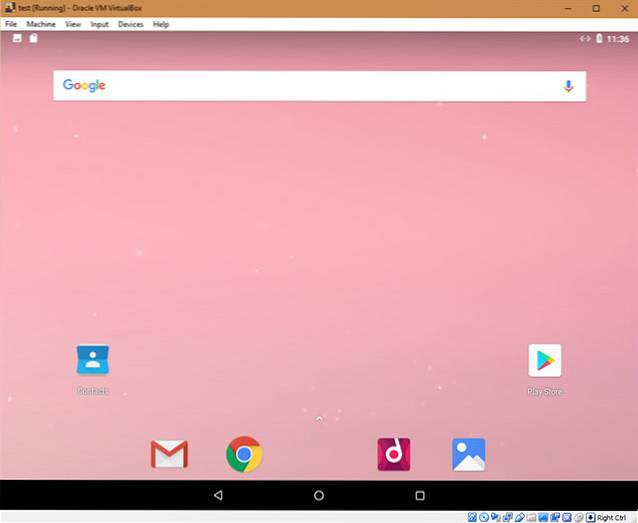
Kenmerken
- Volledige Android-ervaring
Omdat Android-x86 in feite Android is en op x86-apparaten draait, biedt het vrijwel een volledige Android-ervaring, en het werkt goed genoeg. Ik heb de Android Oreo-build, de nieuwste die beschikbaar is, en ik heb wel wat responsiviteitsproblemen opgemerkt, maar over het algemeen is het een behoorlijk solide poort en een die je zeker kunt gebruiken om Android-apps te bekijken.
- Bluetooth-ondersteuning
Android-x86 ondersteunt Bluetooth-verbindingen (als uw pc Bluetooth-functionaliteit heeft), wat betekent dat u vrijwel elk Bluetooth-apparaat met uw Android-x86-emulator kunt verbinden en ermee kunt gebruiken.
Gebruik cases
ik zou raad Android-x86 meer aan voor ontwikkelaars, en minder voor gamers, vooral omdat het niet zo pittig is als een game-georiënteerde emulator zou moeten zijn, dus het spelen van games op Android-x86, hoewel heel goed mogelijk, zal niet de meest bevredigende ervaring zijn. Plus, de ROM ondersteunt zaken als Bluetooth, ALSA-audio, en andere dingen waarmee ontwikkelaars hun apps willen testen. Het is absoluut meer gericht op de ontwikkelaarsgemeenschap.
Voors en tegens
Voordelen:
- Vrijwel Android draait rechtstreeks op x86 (hoe cool is dat?)
- Bluetooth, ALSA, V4l2 Camera-ondersteuning enz
- Helemaal gratis
- Android 8.0 Oreo
Nadelen:
- Vereist meer installatie dan de meeste emulators die er zijn
- Niet geschikt voor games
- Voelt niet als de meest pittige opties die er zijn
Downloaden
Bonus: de emulator van Android Studio
Als u ten slotte op zoek bent naar een officiële emulator van Google, is er een bij Android Studio inbegrepen: de IDE die door ontwikkelaars wordt gebruikt om Android-apps te bouwen. Het is niet de meest gebruiksvriendelijke optie die er is. Om te beginnen moet je Android Studio installeren, wat voor jou als consument nutteloos zal blijken, tenzij je Android-apps wilt ontwikkelen, en dan is er het feit dat de native emulator in Android Studio tergend langzaam laadt. Zelfs als hardwareversnelling is ingeschakeld, kan de emulator van Android Studio vervelend zijn. Dat gezegd hebbende, als u een door Google ontwikkelde emulator wilt, is dat uw enige optie.
Bekijken
ZIE OOK: 4 beste Android-emulators voor Mac die u zou moeten proberen
Draai Android op Windows 10 met deze emulators
Nou, dat waren de 7 beste Android-emulators voor Windows 10. Ik heb geprobeerd om alle soorten emulators op deze lijst op te nemen, waaronder enkele die zijn gericht op gamen en sommige die op ontwikkelaars zijn gericht. Ik heb ook de functies, de voor- en nadelen en zelfs de gebruiksscenario's genoemd waarvoor ik deze emulators het beste vond, zodat u gemakkelijk uw beslissing kunt nemen. Dus, welke van deze emulators vind je het leukst, en wat is je belangrijkste gebruiksscenario? Laat het me weten in de reacties hieronder.
 Gadgetshowto
Gadgetshowto



